

具体方法如下:
1、打开控制面板,如下图1所示。点击“硬件和声音”中的“查看设备和打印机”;
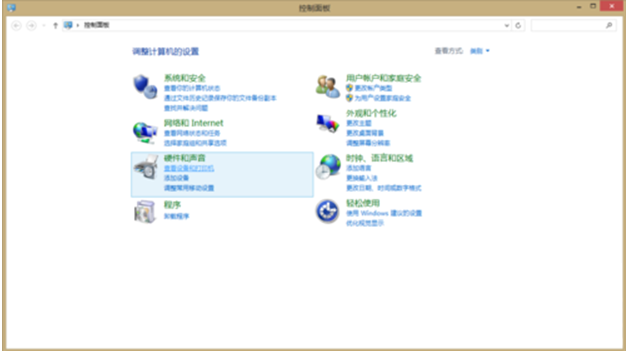
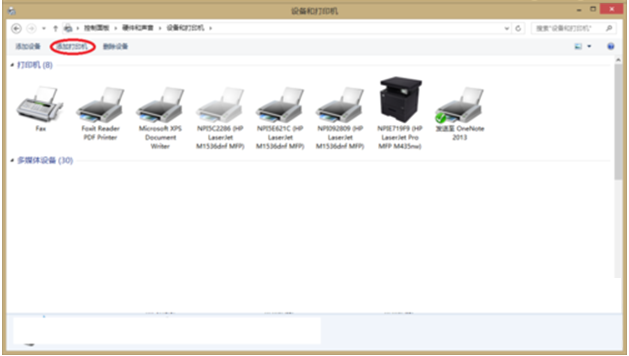
2、点击上一步右图中红色圈中的“添加打印机”,开始搜索您所处的网络环境下可使用的打印机,并列出它们的IP地址。您可以根据IP地址选择你想添加的一个打印机,然后点击“下一步”;
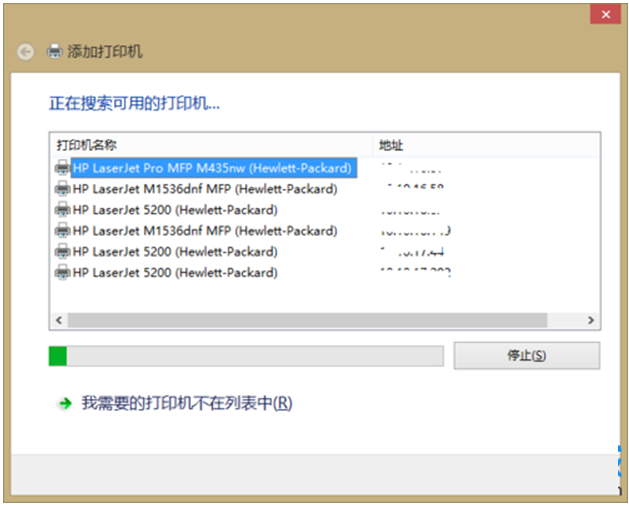
3、接上一步,在如下右图中选择默认设置,点击“下一步”;

4、接上一步,如下图所示。为该打印机命名,便于记忆。点击“下一步”;

5、接上一步,默认设置,点击“下一步”后,如下图2所示,您可以选择“打印测试页”来测试打印机是否添加成功,点击“完成”;
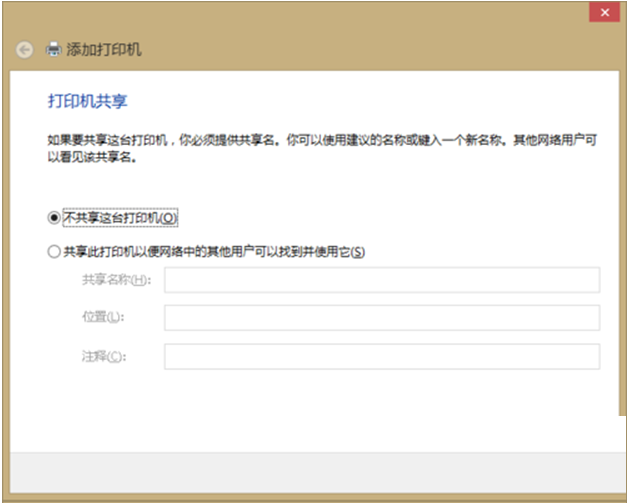
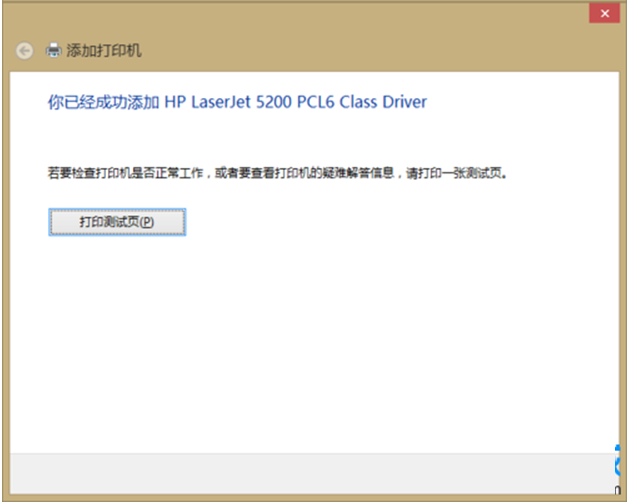
6、接上一步,红色圈出的即为刚才成功添加的网络打印机了。
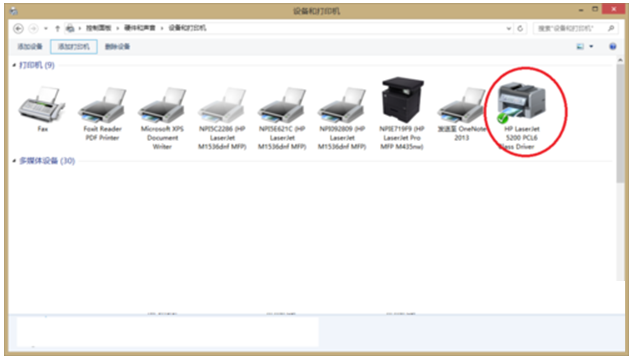
按照以上的步骤就可以在win8系统中添加网络打印机,有需要的用户不妨试试看。希望小编的方法可以帮到你!更多有关系统问题尽在小鱼一键重装系统官网。

具体方法如下:
1、打开控制面板,如下图1所示。点击“硬件和声音”中的“查看设备和打印机”;
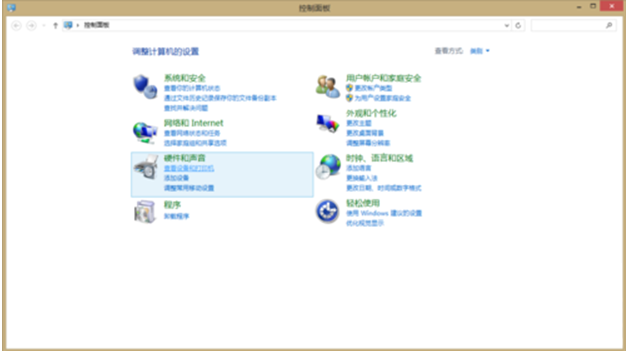
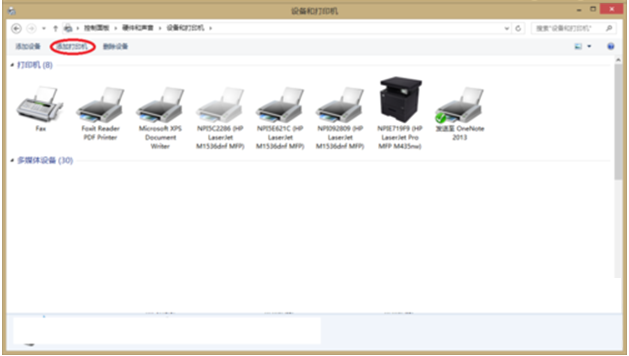
2、点击上一步右图中红色圈中的“添加打印机”,开始搜索您所处的网络环境下可使用的打印机,并列出它们的IP地址。您可以根据IP地址选择你想添加的一个打印机,然后点击“下一步”;
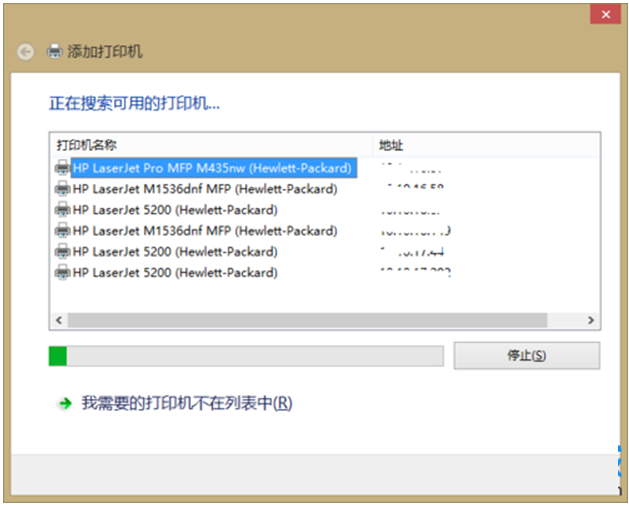
3、接上一步,在如下右图中选择默认设置,点击“下一步”;

4、接上一步,如下图所示。为该打印机命名,便于记忆。点击“下一步”;

5、接上一步,默认设置,点击“下一步”后,如下图2所示,您可以选择“打印测试页”来测试打印机是否添加成功,点击“完成”;
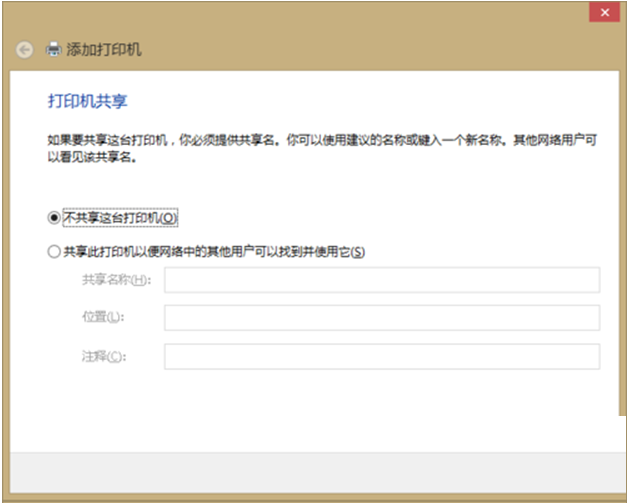
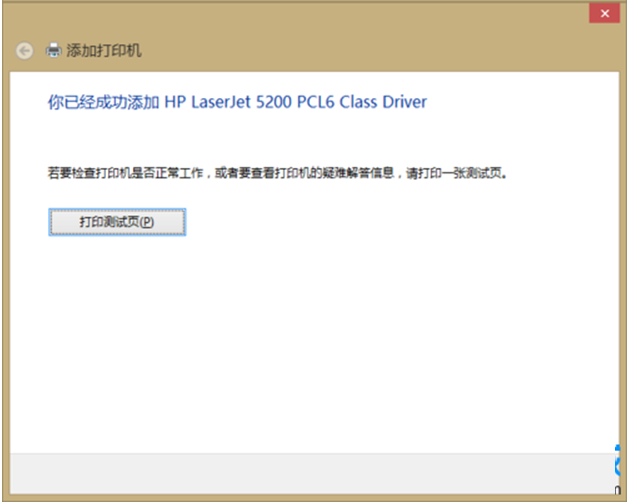
6、接上一步,红色圈出的即为刚才成功添加的网络打印机了。
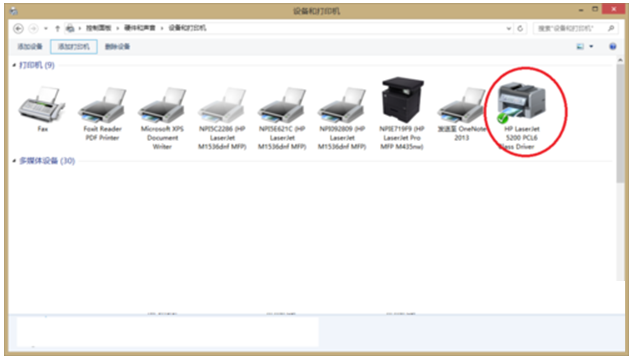
按照以上的步骤就可以在win8系统中添加网络打印机,有需要的用户不妨试试看。希望小编的方法可以帮到你!更多有关系统问题尽在小鱼一键重装系统官网。
















